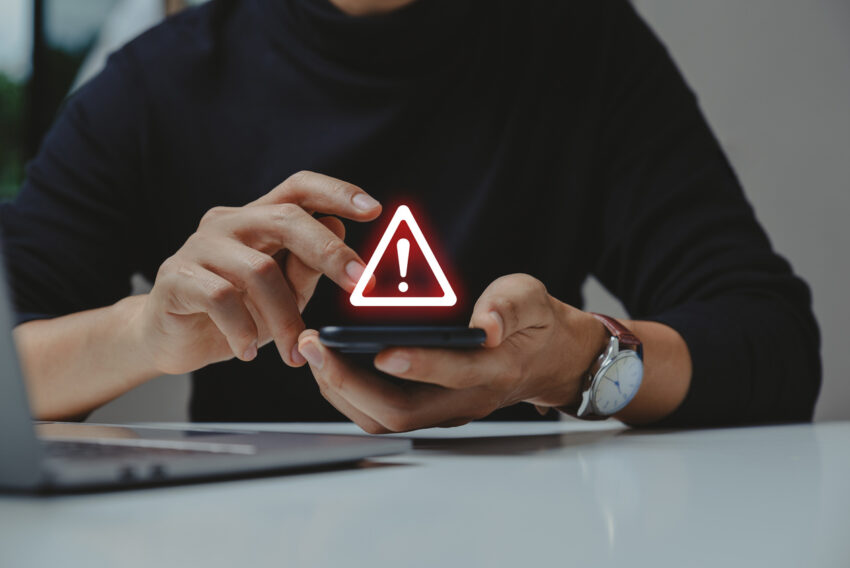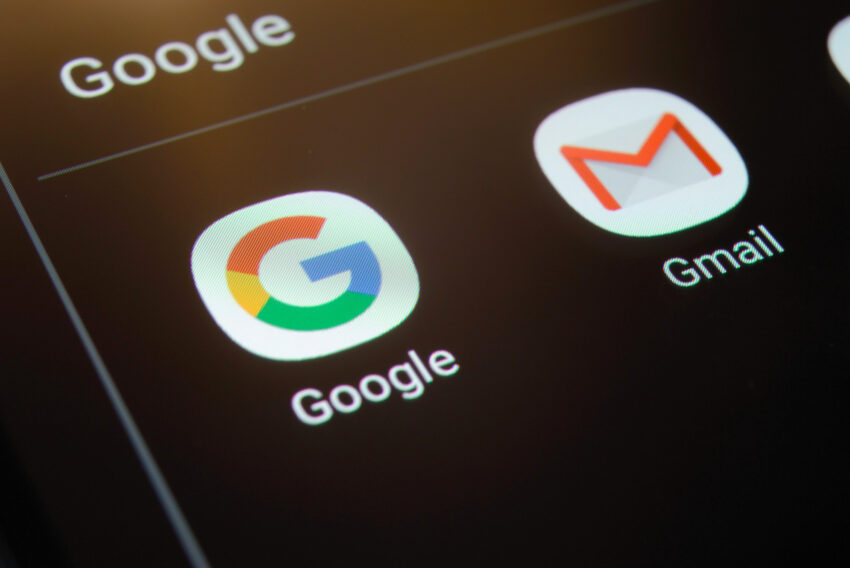Vytváření Smart Clipů v Macromedia Flash 5
Jednou s nových funkcí ve FLASH 5 je možnost vytvářet tzv. Smart Clipů. Smart Clip je v podstatě Movie Clip, který si pomocí předem nadefinovaných proměnných můžeme dále upravovat. Dnes si řekneme, jak Smart Clip vytvořit a na příkladu si dále ukážeme, jak jej správně používat.
Jediným rozdílem mezi klasickým Movie Clipem a Smart Clipem je ta, že při použití Smart Clipu máme možnost nadefinovat při každém jeho užití ve scéně jiné hodnoty proměnných, které se v něm nacházejí. Smart Clip umožňuje lepší kontrolu nad animací, jeho používání snižuje velikost výsledné animace a začátečníkům umožňuje používání rozsáhlejších skriptů bez jejich hlubších znalostí.
Přestože je Smart Clip velmi dobra věc, nemusí být jeho použití vždy vhodné. Pokud děláte například jednoduchou animaci, kde jsou hodnoty všech proměnných konstantní, pak je jeho použití zbytečné. Naopak, v případě, že se ve vaší animaci nachází několik Movie Clipů a je třeba, aby se každý z nich choval trošku jinak, pak je použití Smart Clipu výhodné. Sami si jistě při jeho používání stanovíte hranici kdy je Smart Clip vhodné použít a kdy ne.
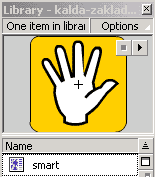
Nyní si tedy na příkladu ukážeme, jak vytvořit malou animaci pomocí Smart Clipu. Otevřete si scénu o velikosti 300 x 150 px (CTRL+M) a nakreslete si v ní čtverec. Tento čtverec šipkou označte a vložte do knihovny jako Movie Clip (F8). Přepněte se do editace tohoto objektu a vytvořte v něm v nové vrstvě dva klíčové snímky. V prvním z nich se bude nacházet akce:
|
Tento skript nám zajistí neustálé přesouvání objektu vodorovně z jedné strany scény na druhou. Objekt je vždy posunut ve vodorovném směru o hodnotu "rychlost" a pokud je jeho x-ová souřadnice mimo scénu změní směr. V tomto skriptu je zároveň nadefinována průhlednost a rotace Clipu.
V druhém snímku se bude nacházet pouze akce, která nám zajistí smyčku:
|
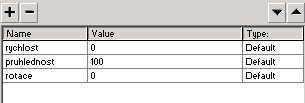
Jakmile máte tento Movie Clip v knihovně, klikněte na něj pravým tlačítkem a z nabídky zvolte "Define Clip Parameters" a otevře se okno, do kterého lze vkládat parametry Movie Clipu. Tím, že sem jakékoli hodnoty napíšete se stane z Movie Clipu Smart Clip a pokud naopak všechny parametry smažete, stane se ze Smart Clipu Movie Clip. Všimněte si také, že se změnila ikonka Movie Clipu v Knihovně. Nyní si popíšeme, co znamenají nápisy v tomto okně:
- Name – zde definujete název proměnné, na kterou se poté odkazujete
- Value – hodnota proměnné
- Type – definujete typ proměnné (default, array, list)
- Link to Custom UI – tato volba dovoluje přiřadit Smart Clipu interface a odkazujete se na jiný SWF soubor
- Description – popis Smart Clipu, který nemá na jeho funkčnost vliv
- Lock in Instance – znemožní přejmenování proměnných, tuto volbu je vhodné zatrhnout pokud plánujete, že budou váš Smart Clip používat začátečníci
Klepněte tedy na tlačítko "+" a vložte tři proměnné: "rychlost", "pruhlednost" a "rotace". Jejich hodnoty budou 0, 100 a 0 přičemž typ bude stále "Default".
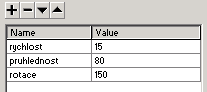
Nyní se přepněte do hlavní scény a vložte do ní z knihovny Smart Clip. Pokud na něj ve scéně klepnete pravým tlačítkem a zvolíte "Panels/Clip Parameters" objeví se vám nová paletka. V této paletce jsou zobrazeny jména proměnných a jejich hodnoty. V této tabulce máte možnost měnit hodnoty proměnných tak, že na danou proměnnou klepnete myší a vložíte novou hodnotu. Zároveň v této paletce můžete každému Smart Clipu přidávat další proměnné.
Do scény z knihovny můžete přetáhnout několik Smart Clipů a změnit jim hodnoty proměnných. Tím je ukázka animace Smart Clipů hotová a vy si ji můžete otestovat (CTRL+ENTER) a samozřejmě jako vždy máte možnost stáhnout si zdrojový FLA soubor.
Starší komentáře ke článku
Pokud máte zájem o starší komentáře k tomuto článku, naleznete je zde.
Mohlo by vás také zajímat
-

Umělá inteligence v IT
27. září 2023 -

Vaše pošta může být špatně nastavena – svěřte ji profesionálům
13. července 2023 -
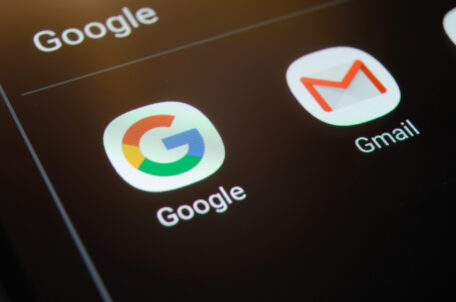
-

Responzivní design: Proč by ho neměl ignorovat žádný vývojář?
27. listopadu 2023
Nejnovější
-

Užitečné nástroje pro bezpečnost na internetu
17. října 2024 -

Jak se chránit před podvody na internetu – část 2
14. října 2024 -

Doména .io v ohrožení: Co přinese předání Čagoských ostrovů?
10. října 2024 -

Jak se chránit před podvody na internetu – část 1
8. října 2024